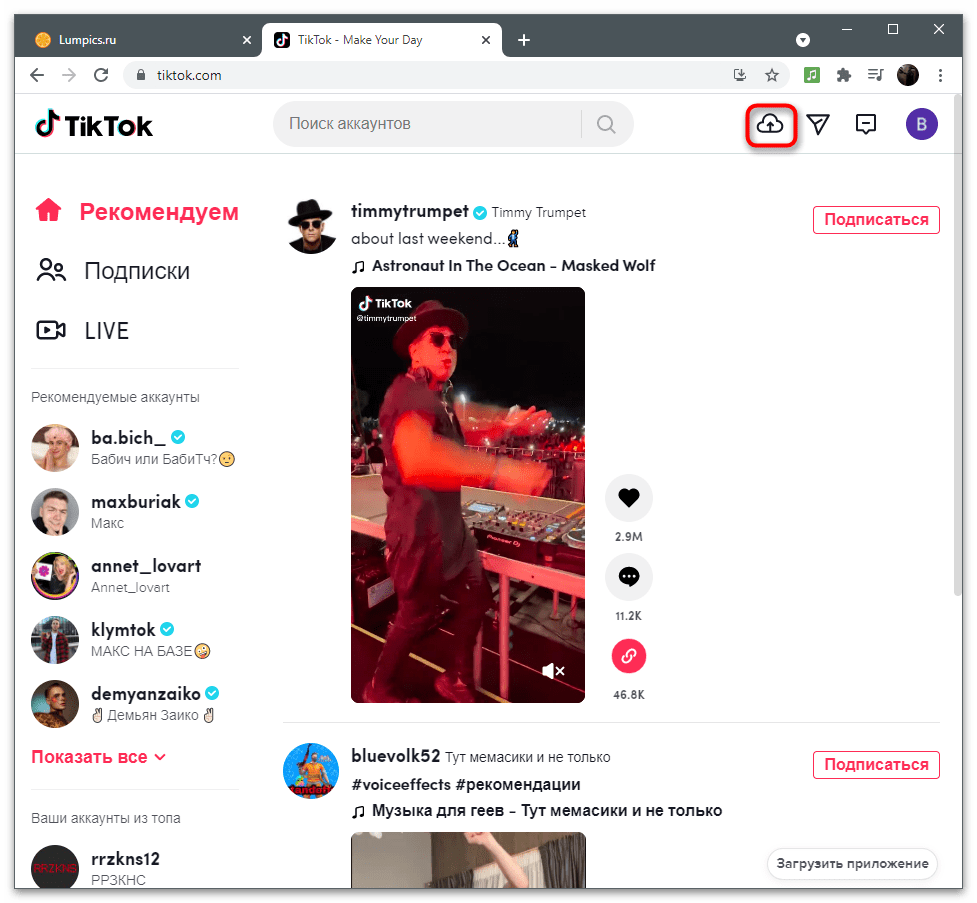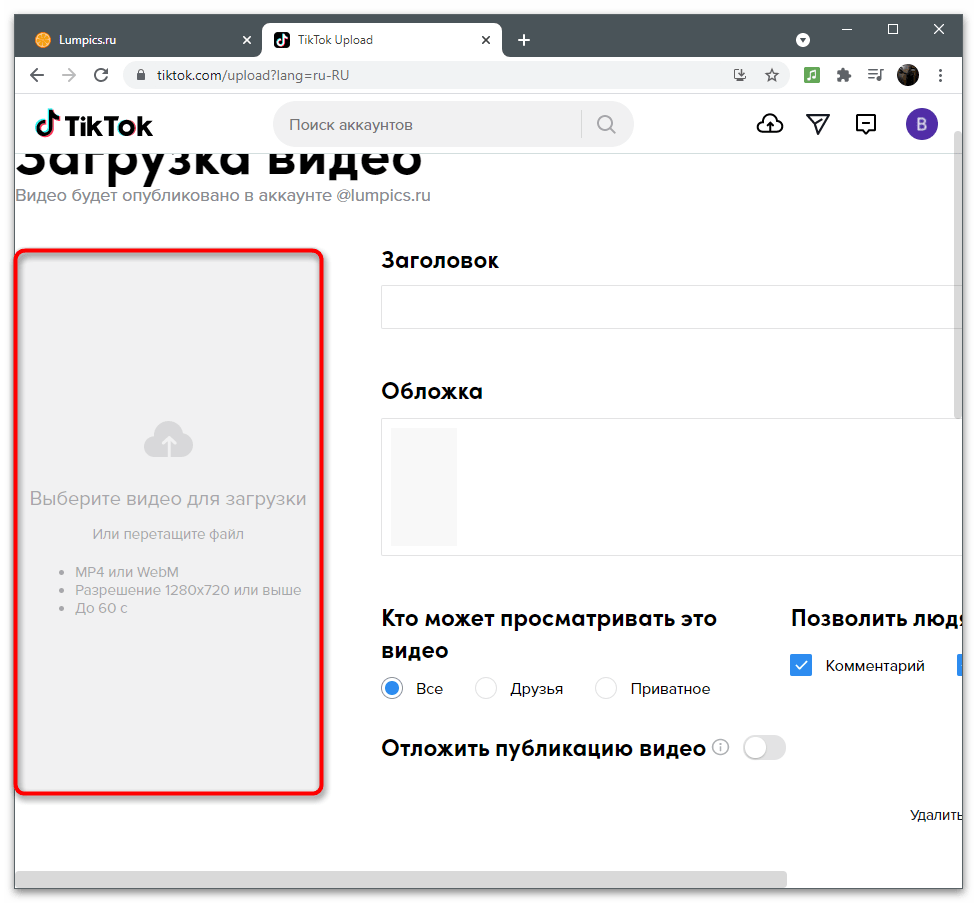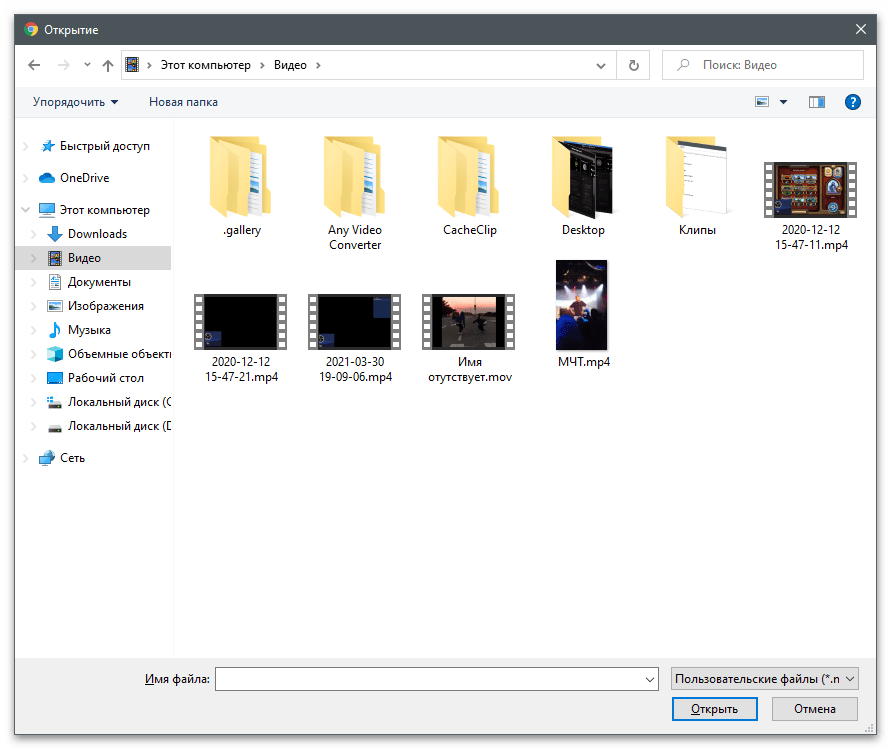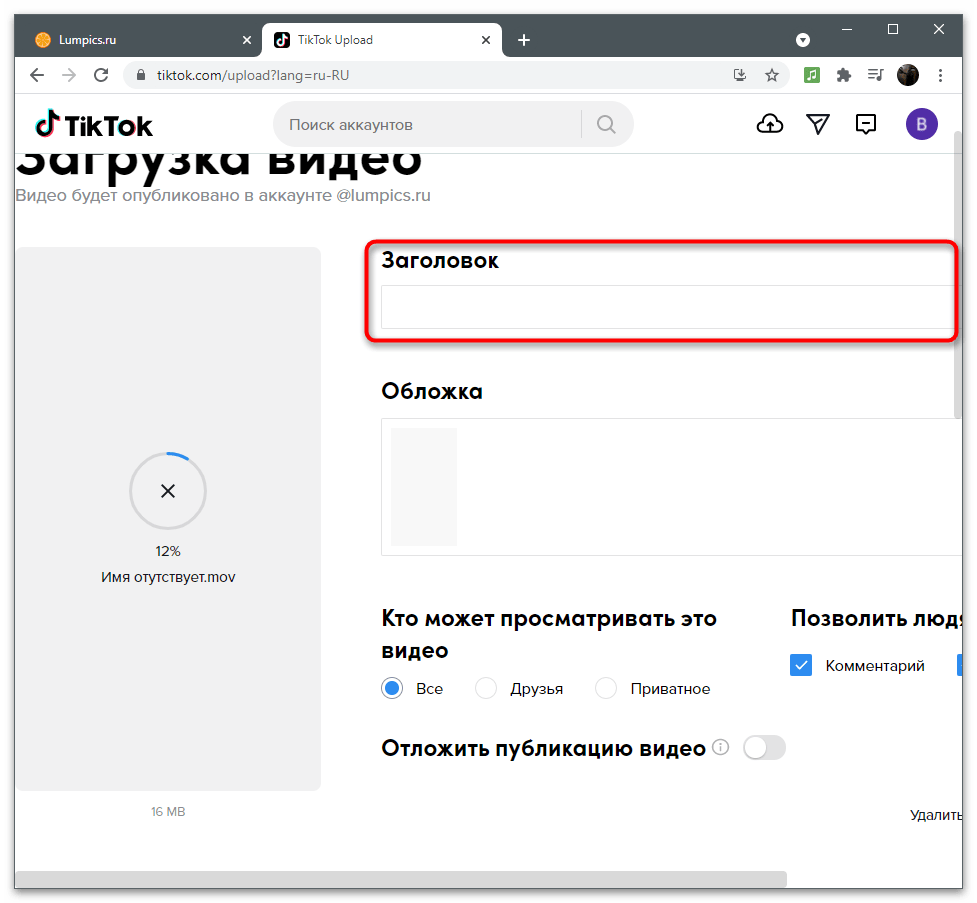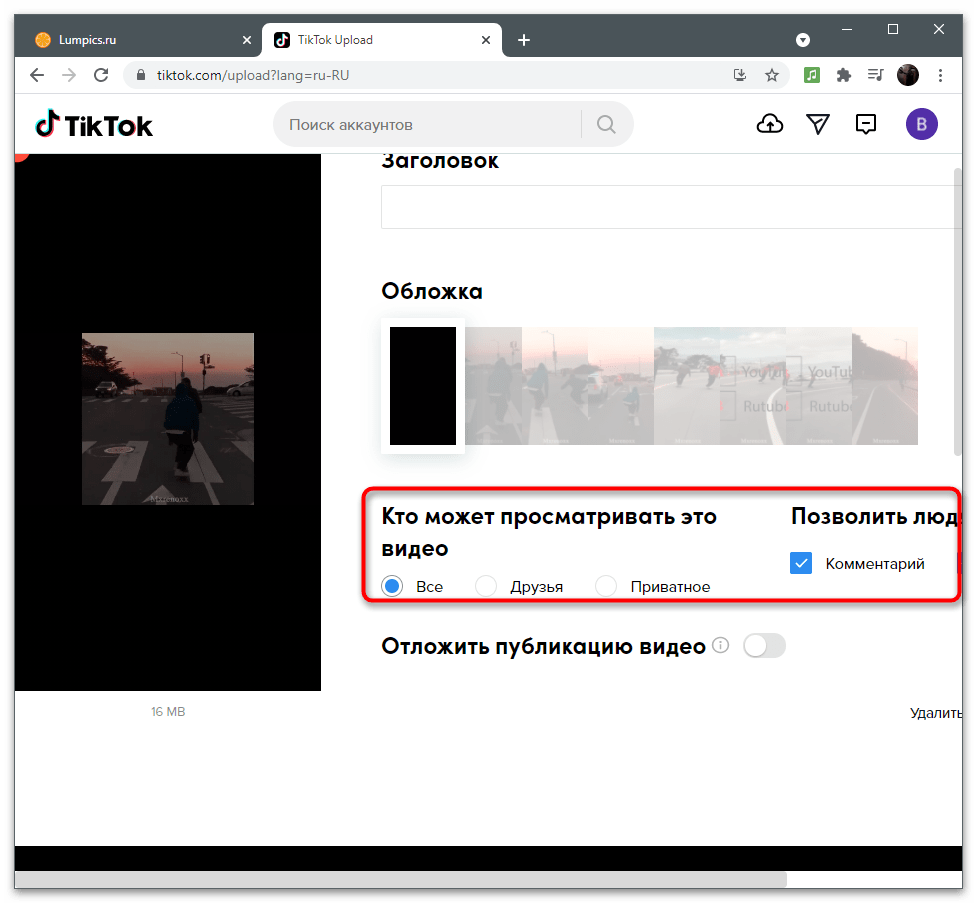Зміст

Варіант 1: мобільний пристрій
Користувачі мобільних пристроїв істотно частіше стикаються з необхідністю обрізки відео в TikTok, оскільки активно застосовують сам додаток і додаткові інструменти обробки кліпів. В цьому випадку можна скористатися як вбудованим редактором, так і додатковим ПО, щоб обрізати ролик і завантажити його на свій канал. Пропонуємо ознайомитися з усіма ними, а потім вибрати відповідний.
Спосіб 1: вбудований редактор
Можливості вбудованого в Тікток редактора покривають основні вимоги творців контенту, дозволяючи мінімально обробляти відео, накладати ефекти і заливати готовий матеріал на канал. Функція обрізки теж присутня і стане в нагоді тільки тоді, коли потрібно видалити вибране по краях, оскільки не працює як &171;ножиці&187;, щоб видаляти фрагменти з середини.
- Запустіть додаток і натисніть кнопку у вигляді плюса для переходу до створення кліпу.
- Запишіть його за допомогою вбудованої камери або тапніте по&171; завантажити & 187; , якщо готове відео вже знаходиться в локальному сховищі.
- У вікні редактора перейдіть в розділ &171;корекція відео&187; .
- Потягніть за червону лінію вправо, щоб зрушити початок ролика, прибравши тим самим непотрібний фрагмент.
- Зробіть те ж саме з кінця, якщо потрібно видалити останні кілька секунд.
- Подивіться, скільки триває вже обрізаний кліп, після чого натисніть &171; Зберегти & 187; для застосування змін.
- Завершіть обробку, використовуючи вбудовані в редактор функції.
- Приступайте до публікації, налаштовуючи параметри так, як це робите зазвичай при завантаженні відео на свою сторінку.
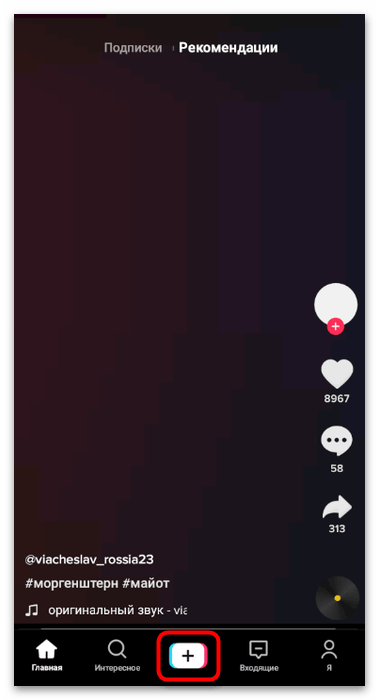
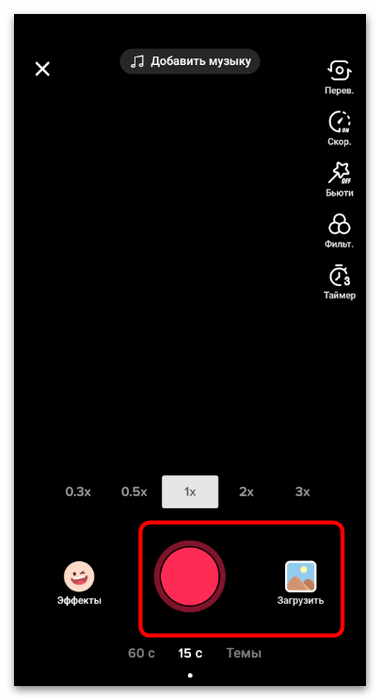
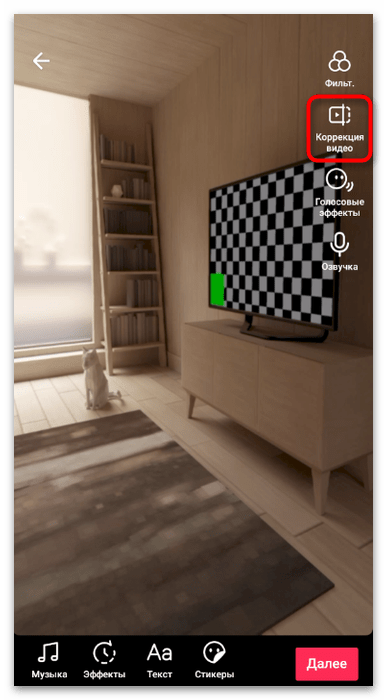
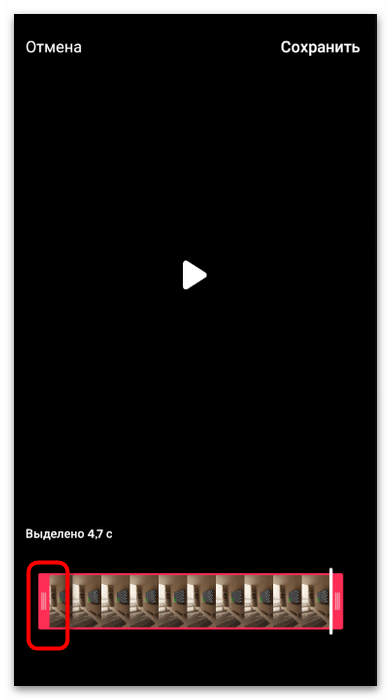
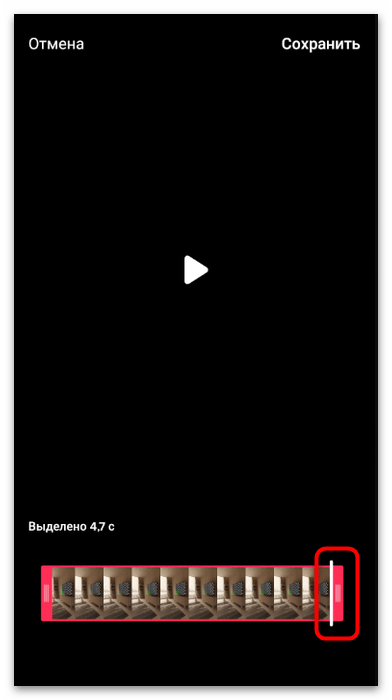
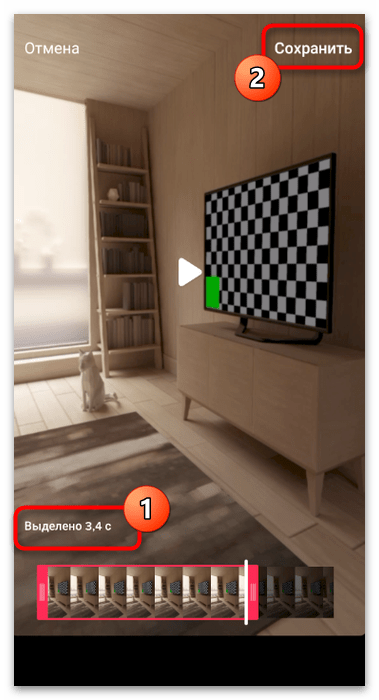
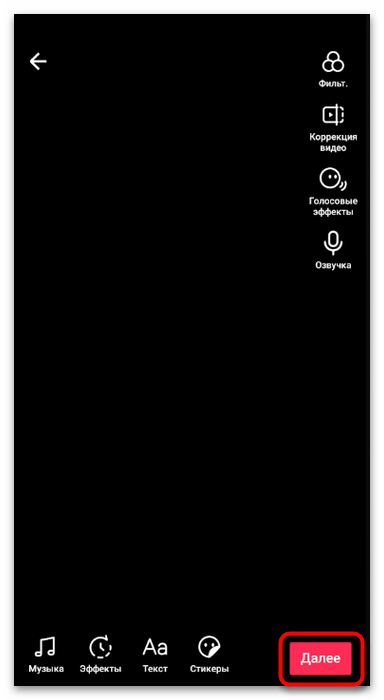
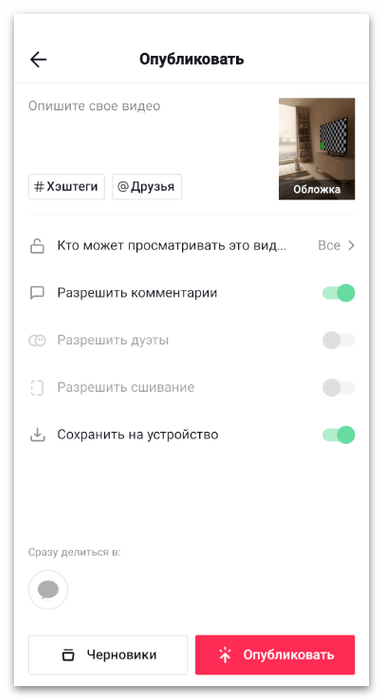
Спосіб 2: YouCut
Розберемо сторонні додатки-відеоредактори, в функціональність яких теж входить обрізка файлу. Їх використання оптимально в тих випадках, коли крім видалення зайвого здійснюється інша обробка або вбудований в Тікток інструмент не підходить для виконання завдання.
- Перейдіть за посиланням вище або самостійно відшукайте YouCut в використовуваному магазині додатків. Після завантаження запустіть його та створіть новий проект.
- На вкладці &171;відео&187; виберіть ролик, який хочете обрізати і застосувати до нього інші засоби редагування.
- Почнемо відразу з необхідної функції &8212; & 171; обрізати & 187; . Виберіть її на панелі зверху, щоб з'явилися відповідні елементи управління.
- YouCut пропонує три доступні варіанти обрізки: по краях, видалення фрагмента з середини або розділення відео на кілька частин. У меню виберіть відповідний для вас варіант.
- Потім почніть редагувати матеріал. Ми вибрали варіант & 171; обрізати & 187; , що додає по краях точки, пересування яких і забезпечує видалення непотрібних фрагментів на початку і кінці кліпу.
- При використанні функції & 171; вирізати & 187; точки з'являються прямо по центру і ви зможете самостійно вибрати, яка частина відео не потрібна.
- До речі, обрізка доступна і по секундах, для чого потрібно тапнуть по таймеру.
- У новому вікні виберіть тривалість фрагмента і підтвердіть обрізку до зазначених секунд.
- Використовуйте інші засоби налаштування відео, після чого натисніть & 171; Зберегти & 187; для відправки проекту в обробку.
- Виберіть оптимальне дозвіл і якість ролика, після чого повторно натисніть & 171; Зберегти & 187; .
- Коротко розглянемо дію, яку слід виконати після обробки &8212; завантаження файлу на канал. У TikTok натисніть кнопку Додати відео.
- У редакторі перейдіть до розділу&171; завантажити & 187; .
- Після відображення&171; галереї & 187; відшукайте готовий кліп і виберіть його.
- Здійсніть додаткове редагування, в тому числі і обрізку, якщо вона все ще потрібно (наприклад, не вклалися в трихвилинний ліміт), після чого завершите публікацію.
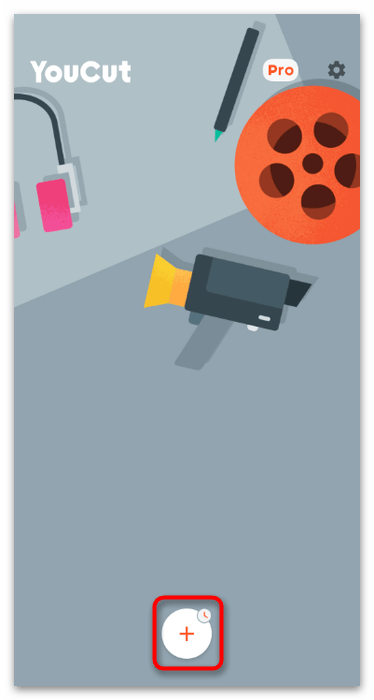
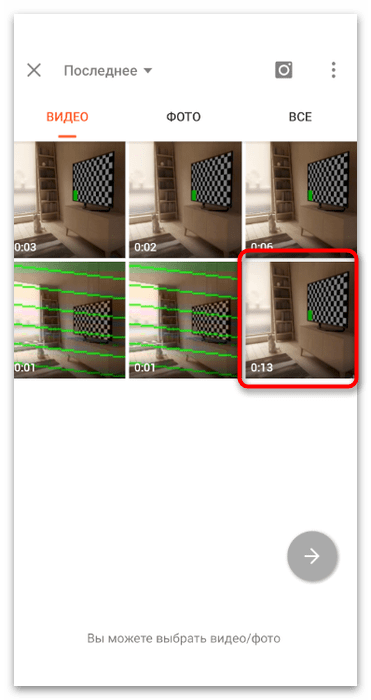

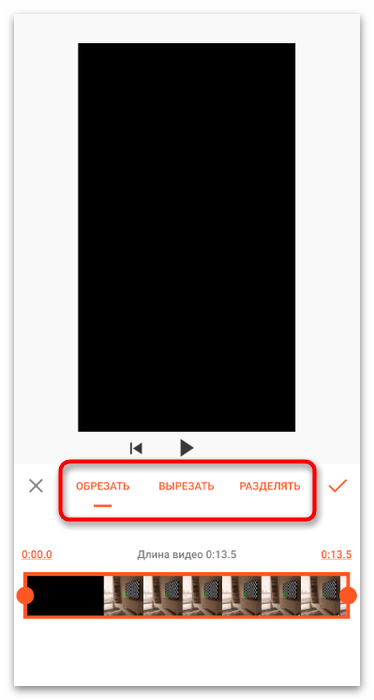
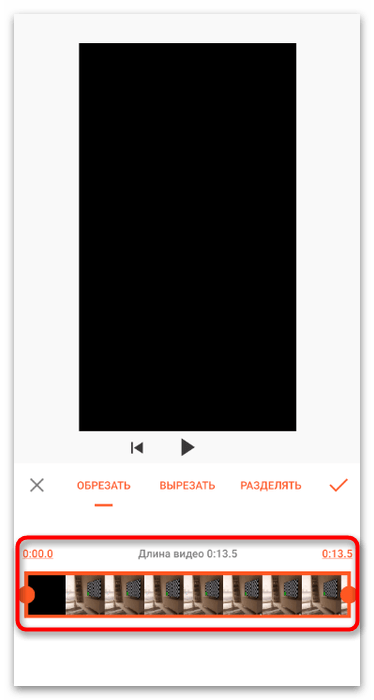
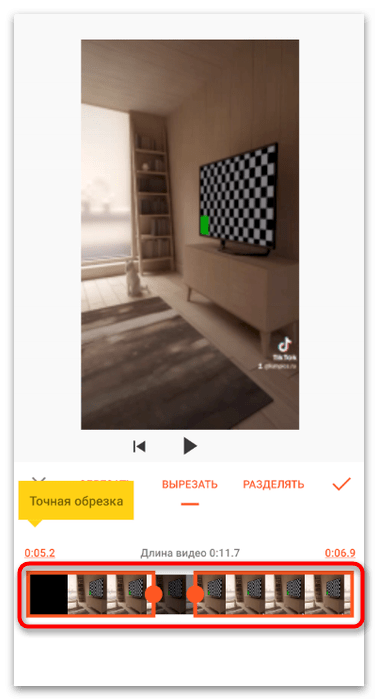
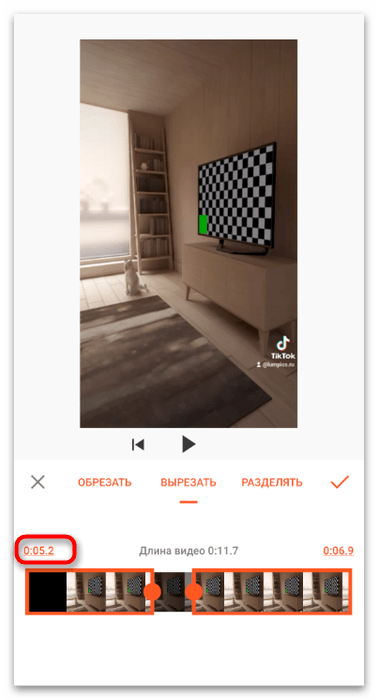
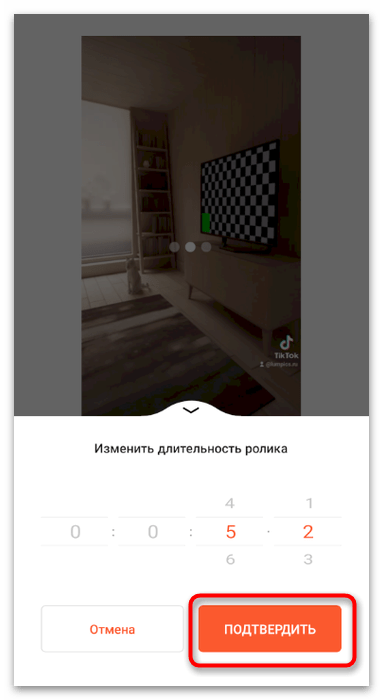
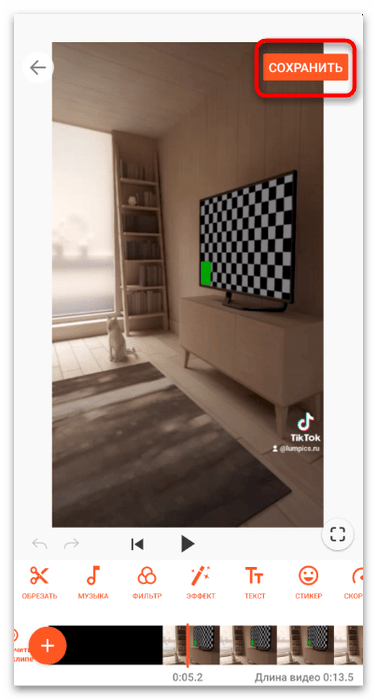
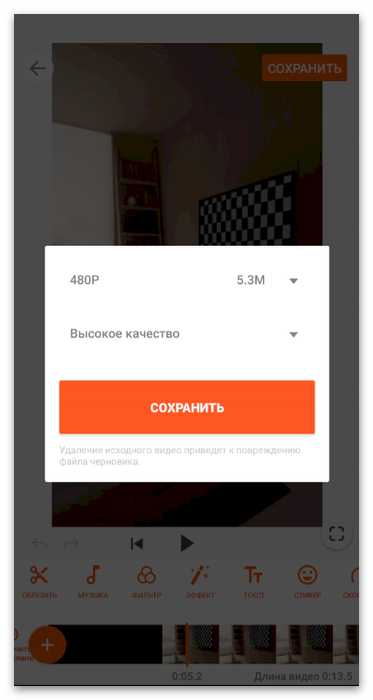
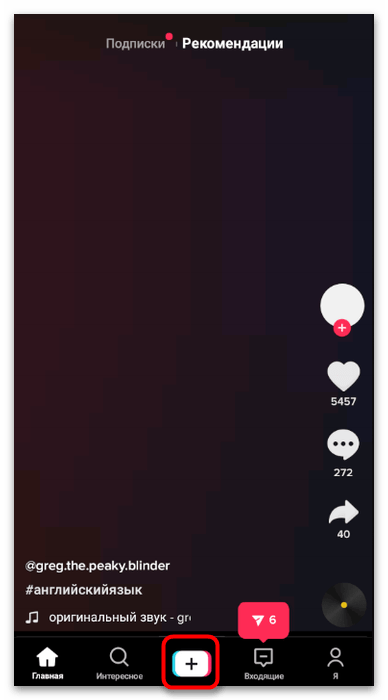
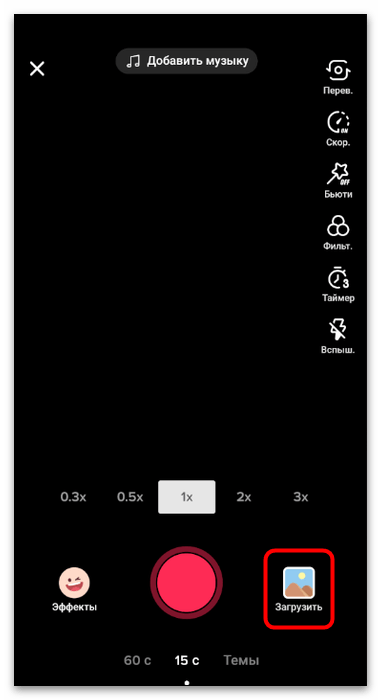
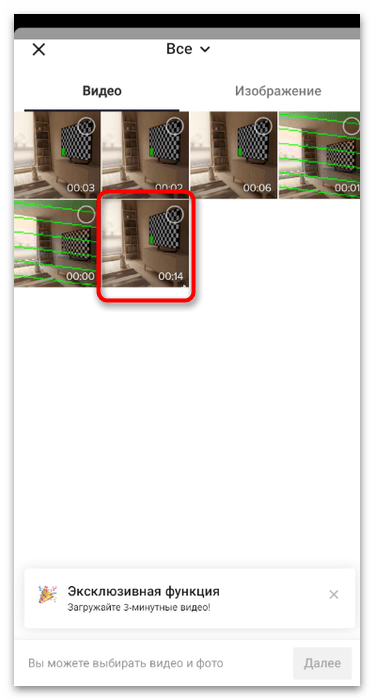
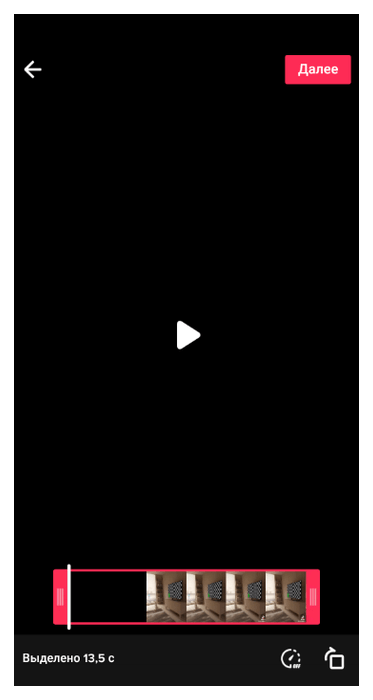
Спосіб 3: Splice
Розглянемо ще один сторонній редактор відео для мобільних операційних систем, в функціональність якого крім інших інструментів входить обрізка кліпу. Особливість даного рішення полягає в тому, що воно обрізає не тільки тривалість відео, але і його кадр, тобто дозволяє видалити чорні смуги по краях або зайві деталі, залишивши тільки основне зображення. Про принцип роботи цього інструменту ви дізнаєтеся далі.
Завантажити Splice з /
- Скористайтеся посиланнями вище, щоб завантажити додаток для свого мобільного пристрою. Після запуску тапніте по & 171; новий проект&187; .
- Із запропонованого списку виберіть готове відео, яке необхідно обрізати.
- Встановіть для нього відповідну назву та співвідношення сторін проекту, що потрібно враховувати відповідно до підтримуваних форматів TikTok.
- Натисніть &171; почати & 187; для переходу до редактора.
- Тапніте по таймлайну для появи доступних інструментів.
- Зі списку запропонованих виберіть &171; обрізка&187; .
- Splice пропонує два доступні варіанти обрізання кадру: & 171; заповнити & 187; і & 171; за розміром&187; . Для різних відео підійде певний тип обрізки, тому рекомендуємо використовувати кожен з них, стежачи за тим, як це впливає на відображення картинки.
- Якщо вас цікавить стандартна обрізка зайвої тривалості, натисніть на відео і редагуйте його, пересуваючи точки по краях.
- Після завершення натисніть кнопку завантаження, завершуючи тим самим обробку.
- Встановіть кількість кадрів в секунду для ролика, дозвіл і якість, після чого тапніте по &171; Зберегти & 187; , чекайте закінчення рендеринга і переходите до публікації матеріалу в свій tiktok.
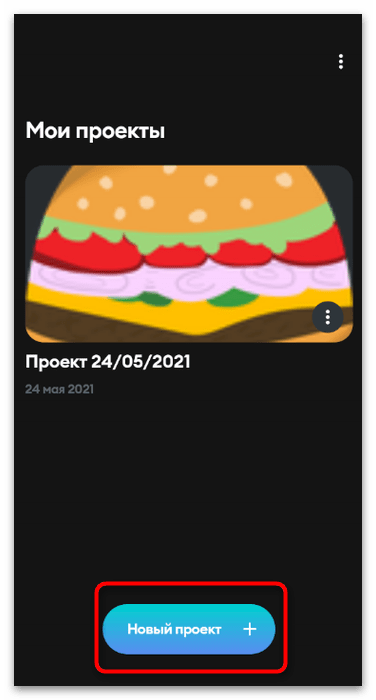
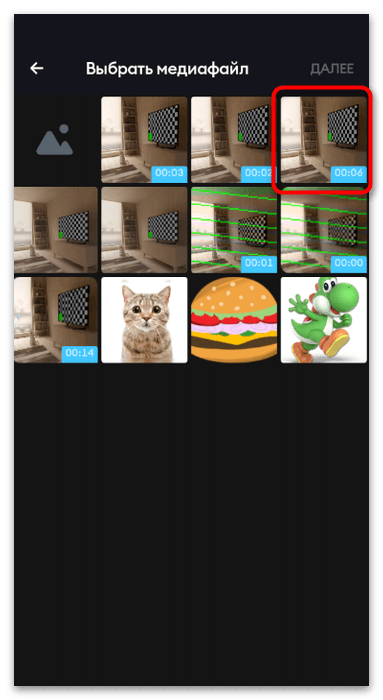
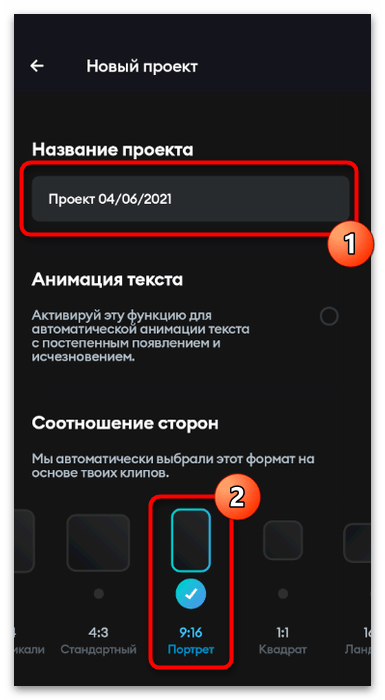
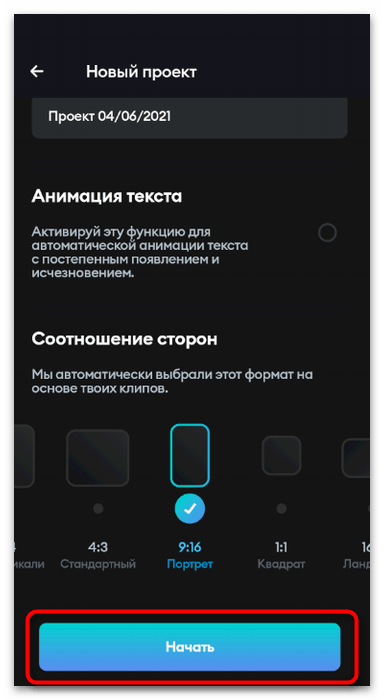
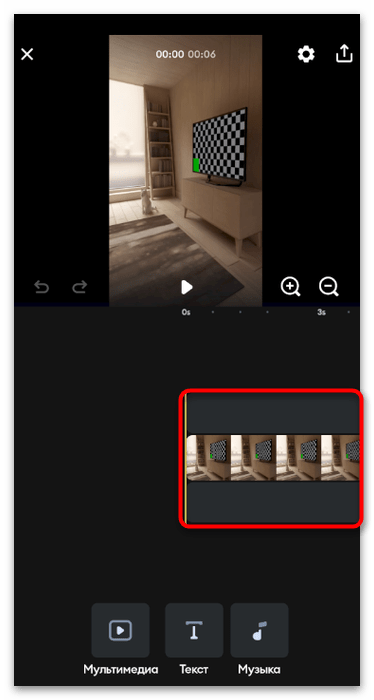
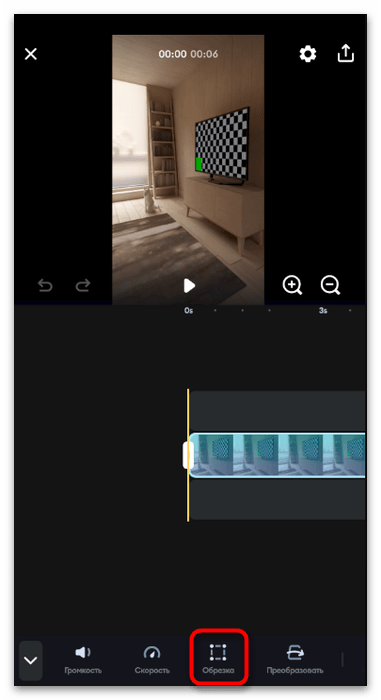
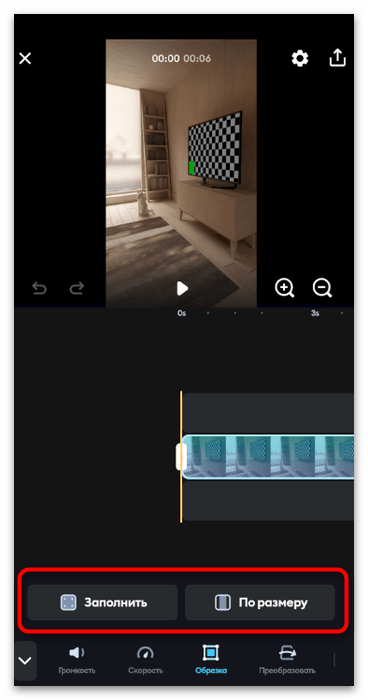
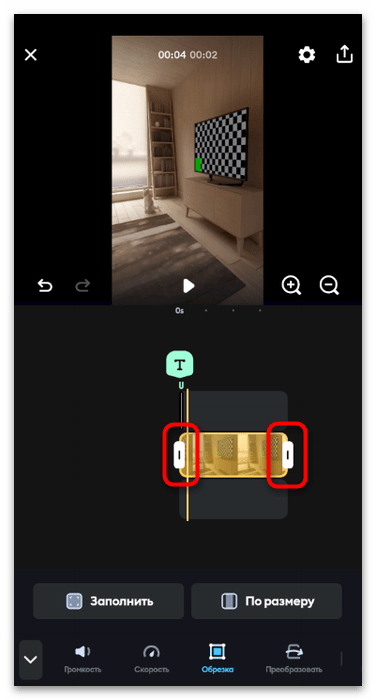
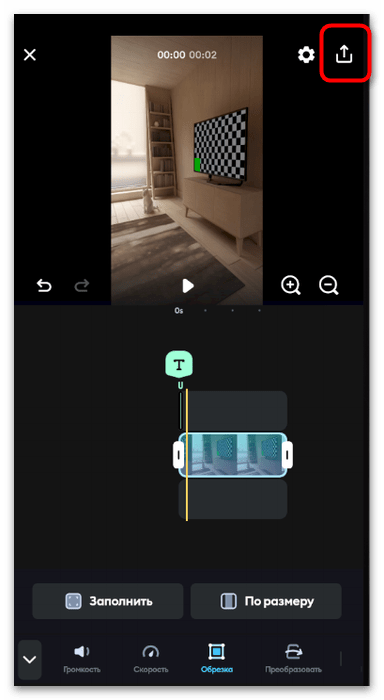
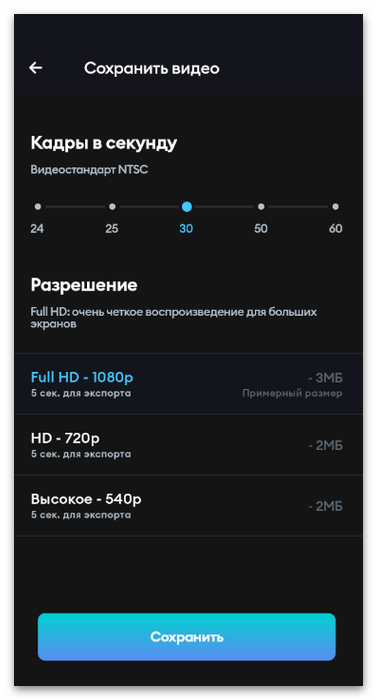
Крім запропонованих варіантів існує ще багато різних додатків, призначених для монтажу на Android і iOS. Кожне з них має свої особливості, проте базові функції присутні в більшості з них. Це і обрізка відео як по кадру, так і тривалості, тому в разі необхідності ви можете підібрати для себе альтернативу, ознайомившись зі списком кращих в інших оглядових статтях на нашому сайті.
Детальніше: додатки для монтажу відео на Android / iPhone
Варіант 2: Комп'ютер
Певна група користувачів вважає за краще обробляти відео із застосуванням комп'ютерних програм, оскільки в мобільних відеоредакторах часто відсутні просунуті функції для монтажу. Якщо ви ставитеся до таких користувачів, зверніть увагу на наступні методи, де на прикладі двох популярних рішень розказано, як обрізати файл перед його основним монтажем і для подальшого рендеринга.
Спосіб 1: Davinci Resolve
Першим в якості відповідного засобу виступить безкоштовне ПЗ з назвою DaVinci Resolve, що стало за кілька останніх років дуже популярним серед творців контенту. В даному Софті є всі просунуті функції для обробки ролика, проте зараз наша увага зосереджена виключно на обрізку зайвих частин.
- Після скачування і стандартної процедури установки DaVinci Resolve приступайте до створення нового проекту, вибравши відповідний варіант в головному вікні.
- На панелі управління медіатекою клацніть по кнопці у вигляді файлу для завантаження матеріалів в програму.
- З'явиться вікно &171;провідника&187; , в якому відшукайте відповідний файл і двічі клікніть по ньому для вибору.
- Зараз активне робоче середовище для управління файлами, що не дуже підходить для обробки, тому на нижній панелі натисніть по третьому варіанту робочого середовища.
- Перетягніть ролик на таймлайн, затиснувши його лівою кнопкою миші.
- Після додавання виділіть, щоб розпочати взаємодію.
- Використовуйте повзунок та інструмент &171;лезо&187; , щоб спочатку перейти до області, яку потрібно відокремити, а потім зробити це саме відділення.
- В результаті у вас є два різних кліпи, кожен з яких управляється окремо. Таким способом здійснюється видалення зайвих фрагментів з будь-якої частини відео або їх поділ для вставки іншого матеріалу між.
- Затисніть ліву кнопку миші на початку відео і пересувайте його вправо, щоб прибрати зайві секунди.
- Те ж саме можна зробити і в кінці відеоряду, але тільки пересуваючи лінію обрізки вправо.
- Виконайте решту процесу обробки кліпу, після чого перейдіть до останнього робочого середовища для налаштування виводу.
- На панелі зліва вкажіть оптимальний формат для збереження, дозвіл і кількість кадрів. Відштовхуйтеся не тільки від особистих переваг, але і рекомендацій tiktok стосовно налаштувань завантажуваного матеріалу.
- Після завершення налаштувань натисніть &171; додати в чергу рендеринга & 187; .
- У вікні &171;провідника&187; виберіть місце для збереження і задайте назву для майбутнього файлу.
- Підтвердьте початок обробки, натиснувши &171; кінцевий рендеринг&187; .
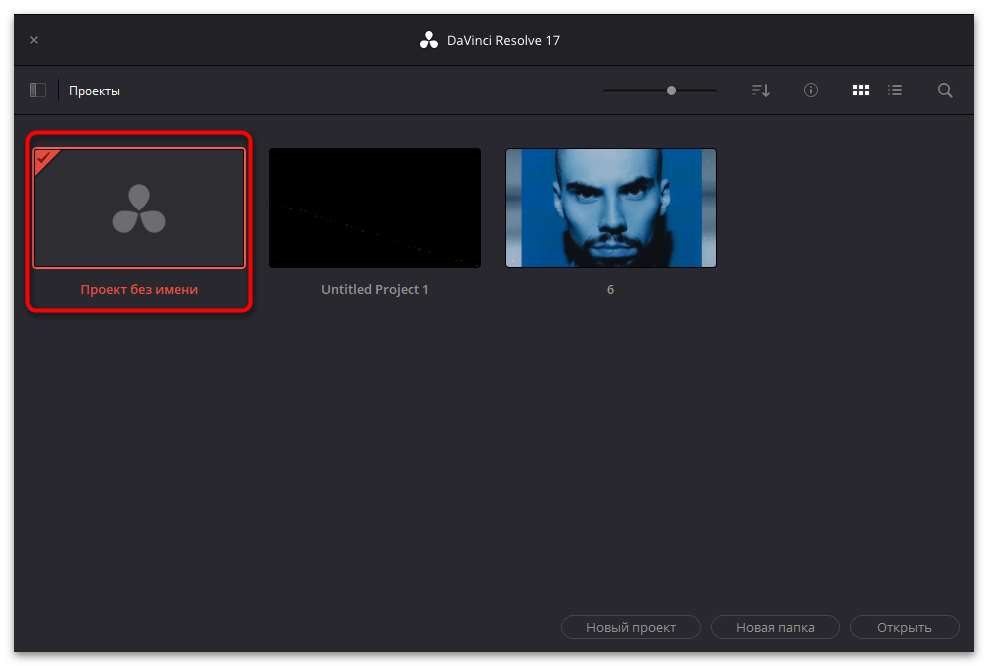
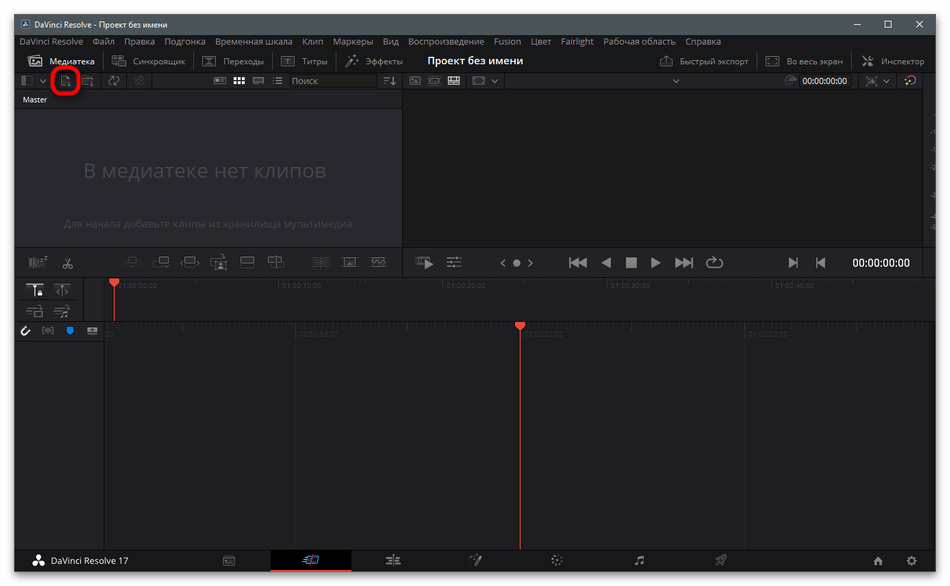
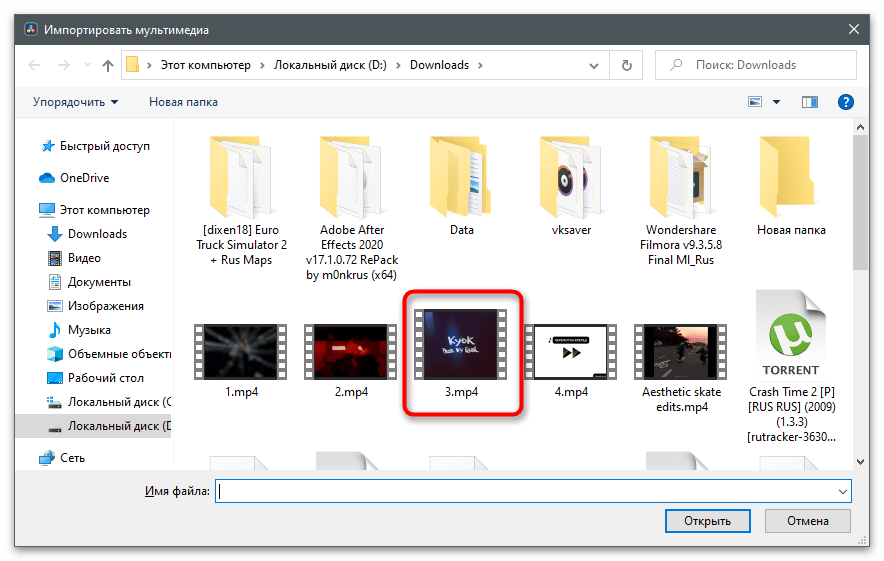
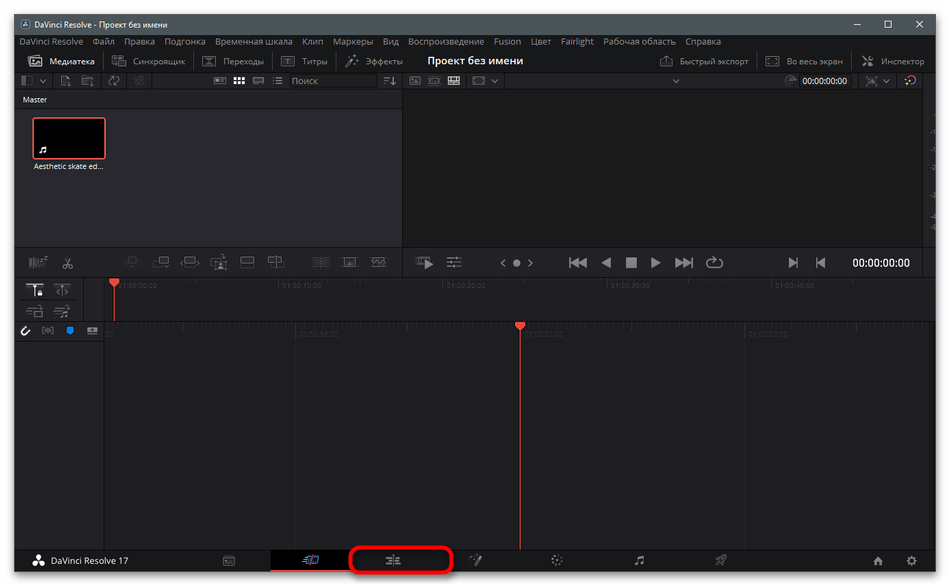
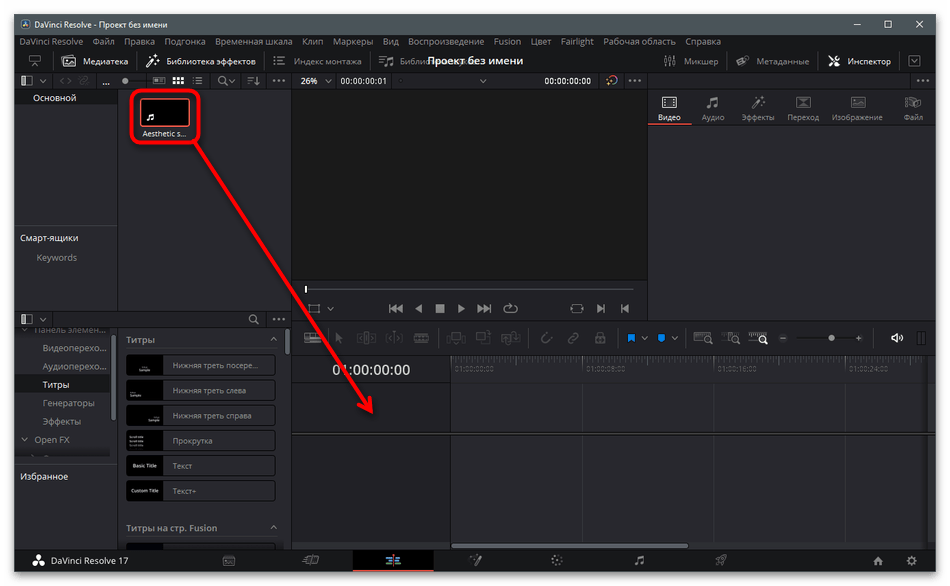
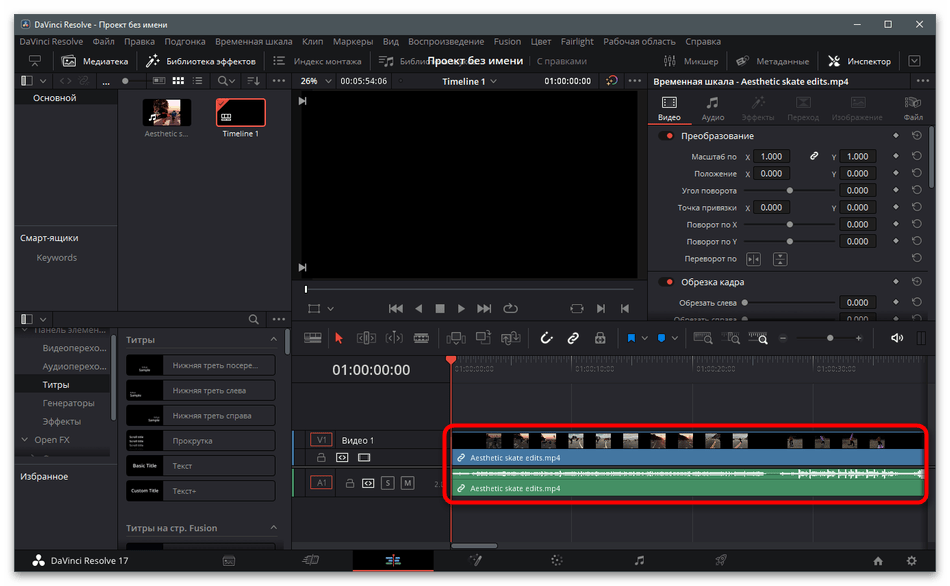
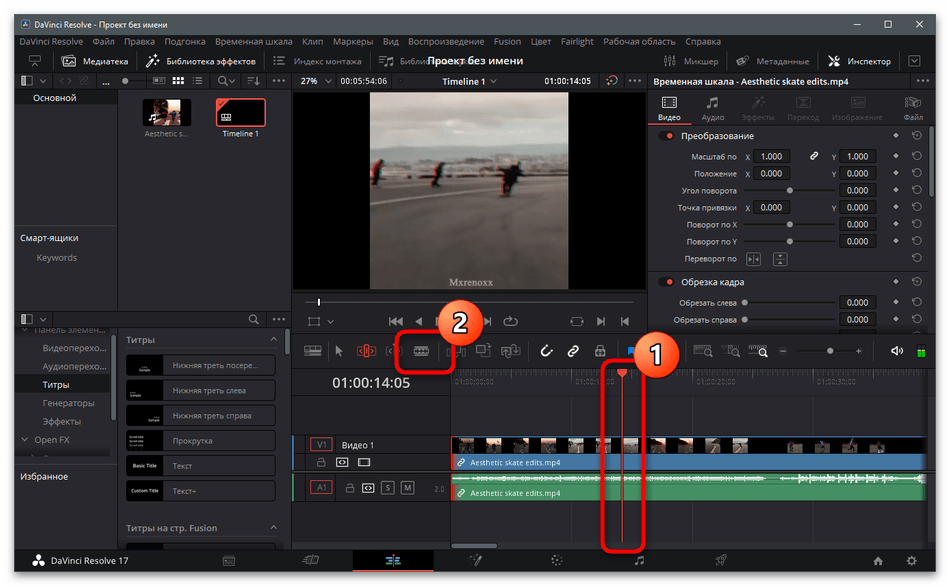
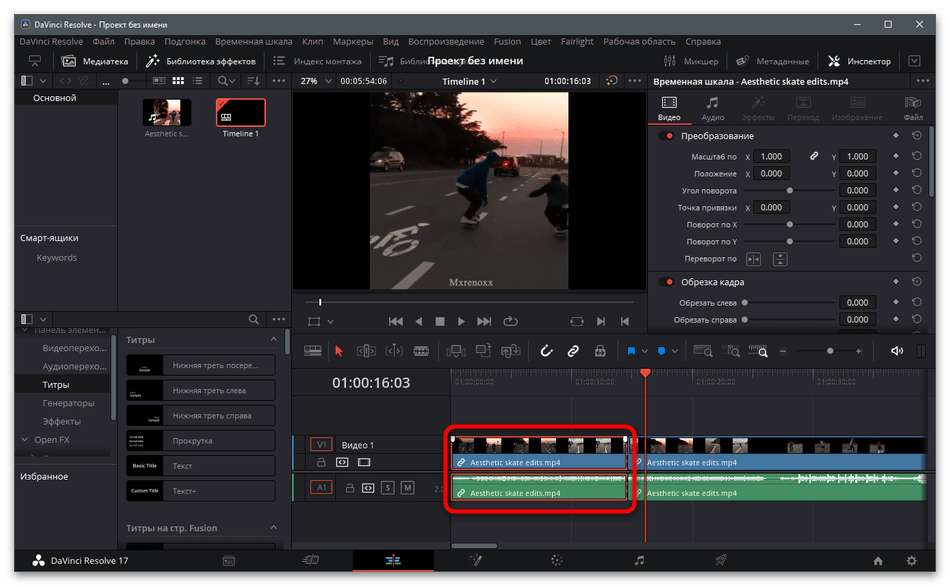
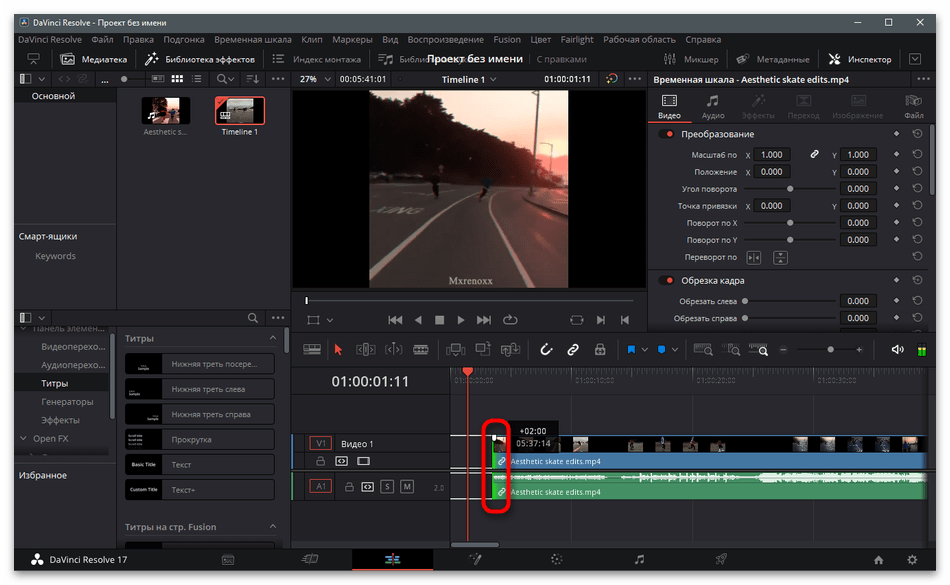
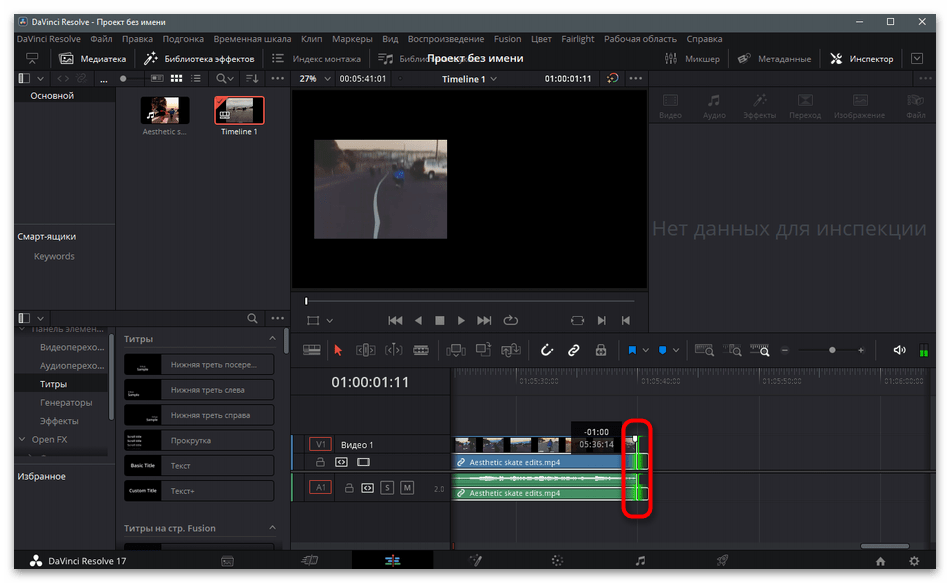
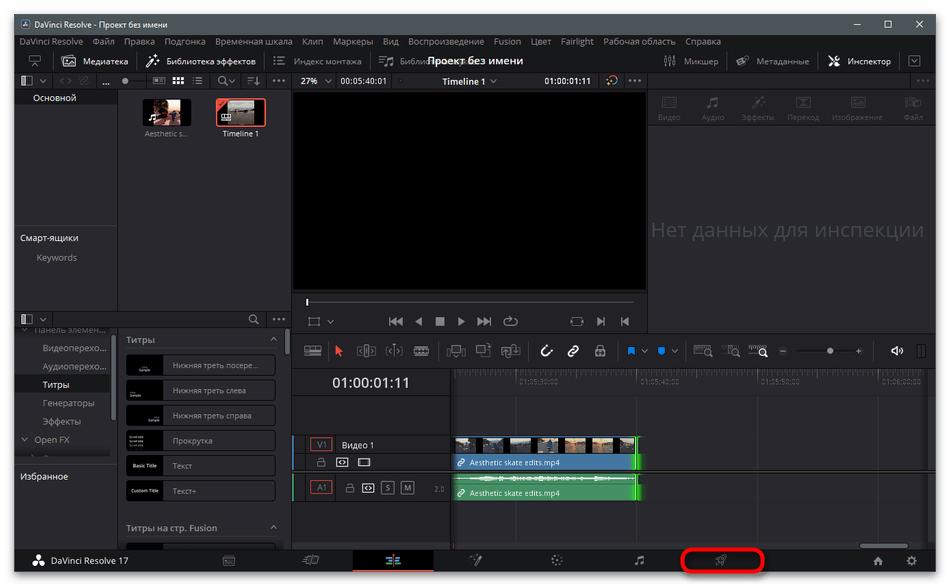
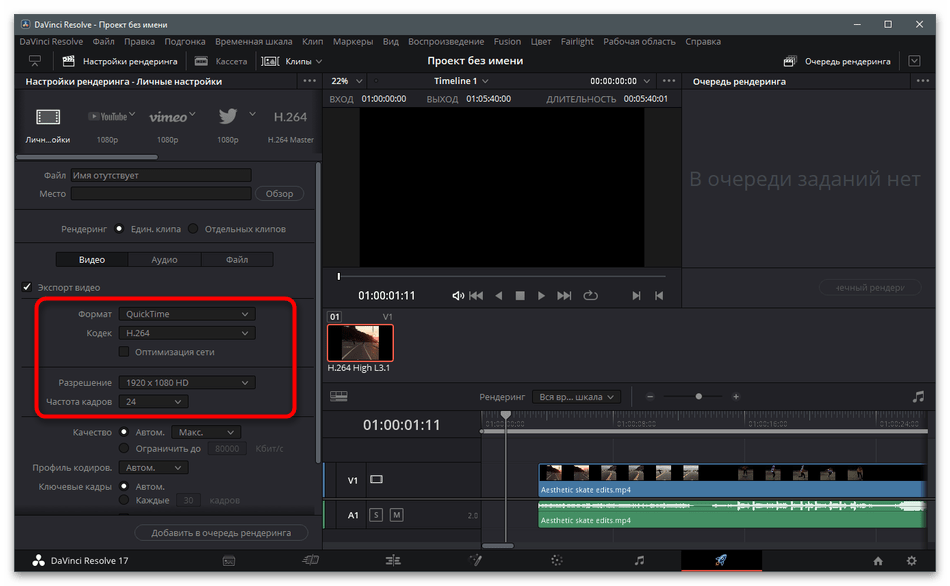
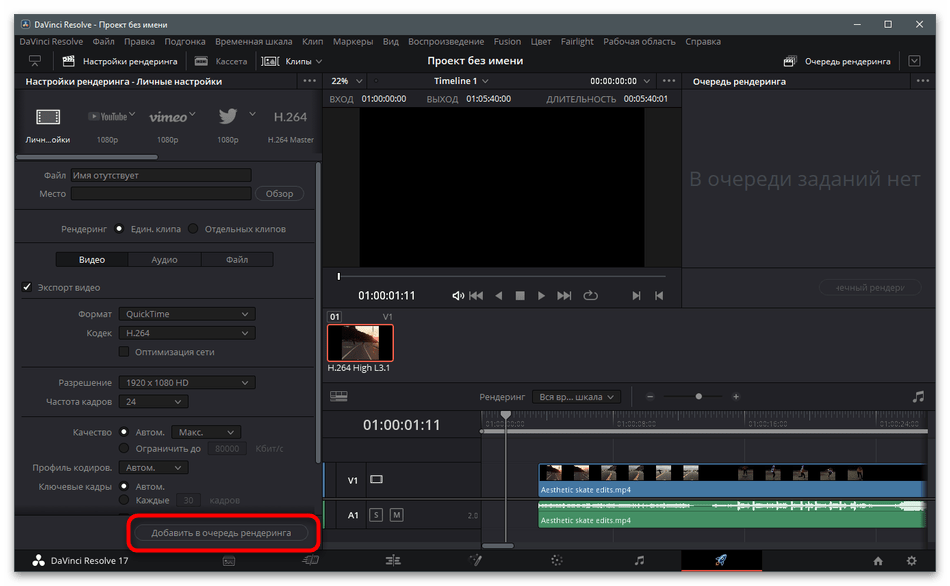
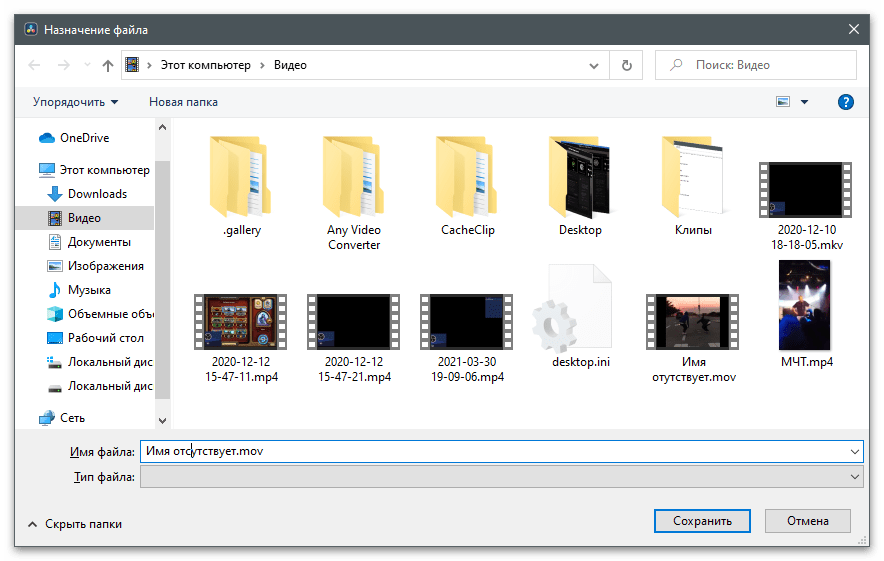
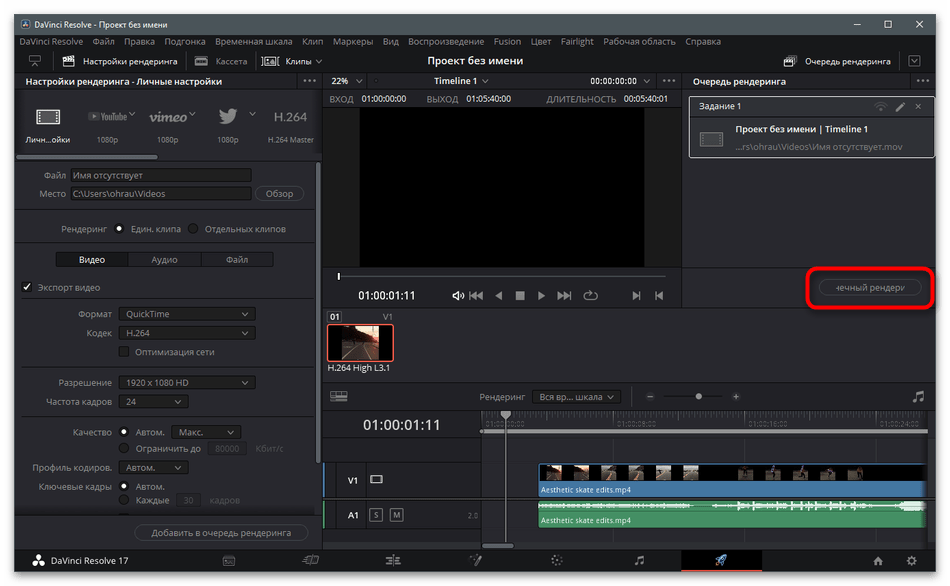
Спосіб 2: Adobe After Effects
Програма Adobe After Effects відома багатьом користувачам завдяки спрямованості на постобробку з можливостями інтеграції в відео різних спецефектів і редагуванням вже готового матеріалу так, як з цим не впорається звичайний відеоредактор. Якщо ви використовуєте даний софт або готові взаємодіяти з ним для обробки роликів перед завантаженням в TikTok, наступна інструкція точно виявиться корисною.
- Запустіть програму і в головному вікні клацніть по плитці &171; створити композицію з відеоряду & 187; .
- Відобразиться вікно &171;провідника&187; , в якому належить знайти вже готове до обробки відео.
- Підтвердіть його додавання на таймлайн і простежте за тим, щоб вміст відображалося точно так же, як це показано на наступному скріншоті.
- Для обрізки ролика по краях затисніть його лівою кнопкою миші і пересувайте в різні боки, видаляючи тим самим зайве.
- Після цього не забудьте змістити решту на початок таймлайну.
- Відтворіть ролик, упевнившись в коректному виконанні дій.
- Якщо на цьому редагування завершено, відкрийте меню &171;Файл&187; і викличте список &171;експорт&187; .
- У ньому виберіть пункт &171; додати в чергу рендеринга & 187; .
- Натисніть на посилання &171;Налаштування рендеринга&187; і &171;модуль виводу&187; для зміни налаштувань обробки.
- У більшості випадків необхідно лише вказати оптимальний формат і дозвіл відео.
- Після цього підтвердіть старт рендеринга і чекайте закінчення операції.
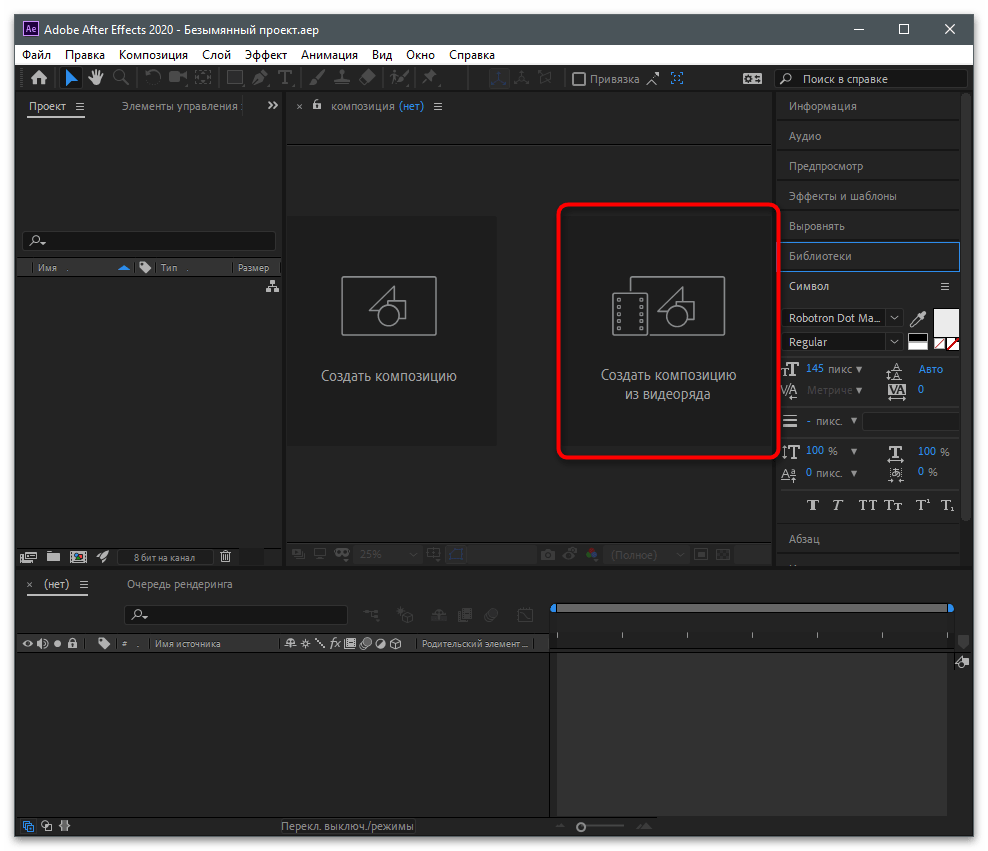
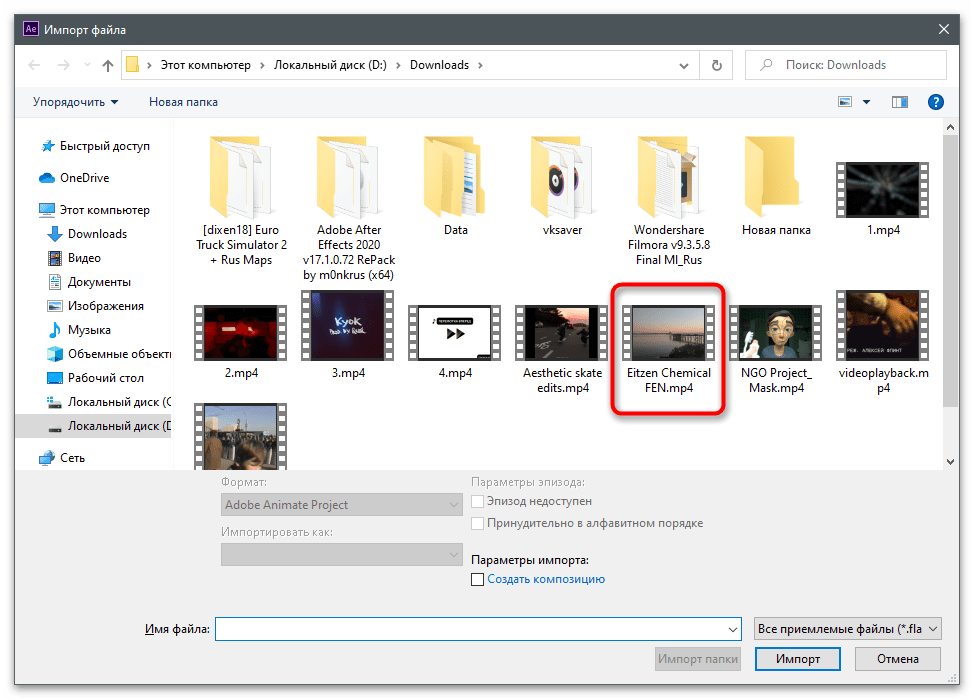
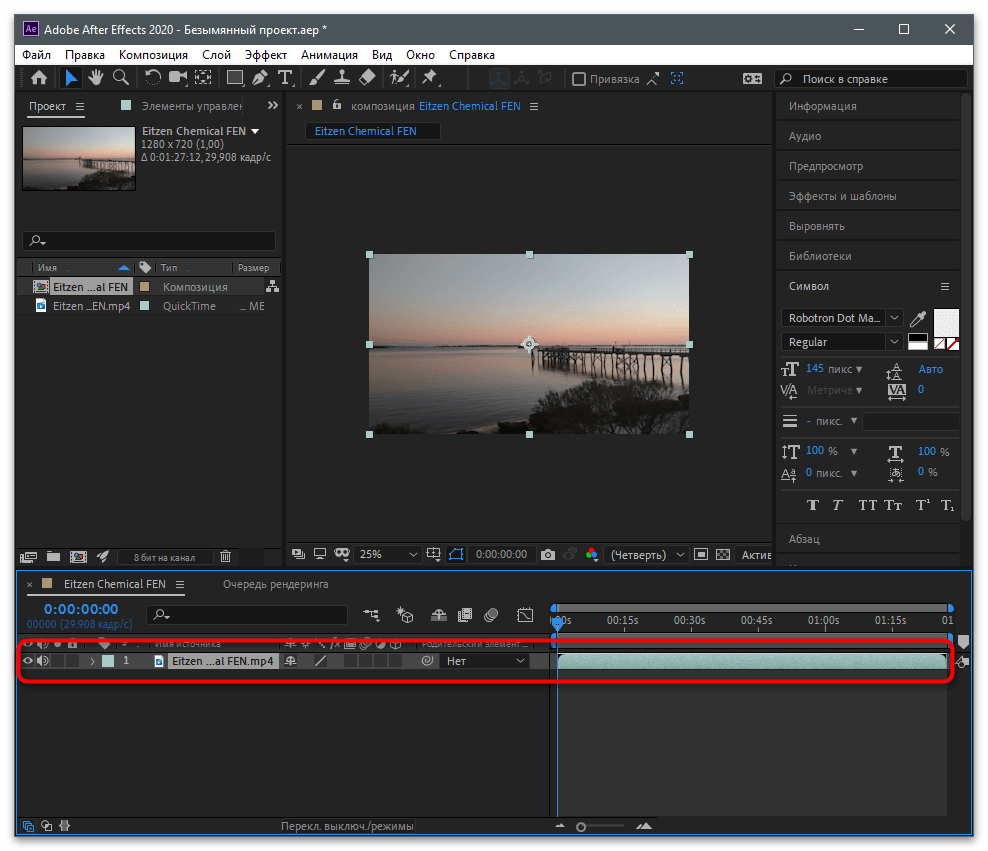
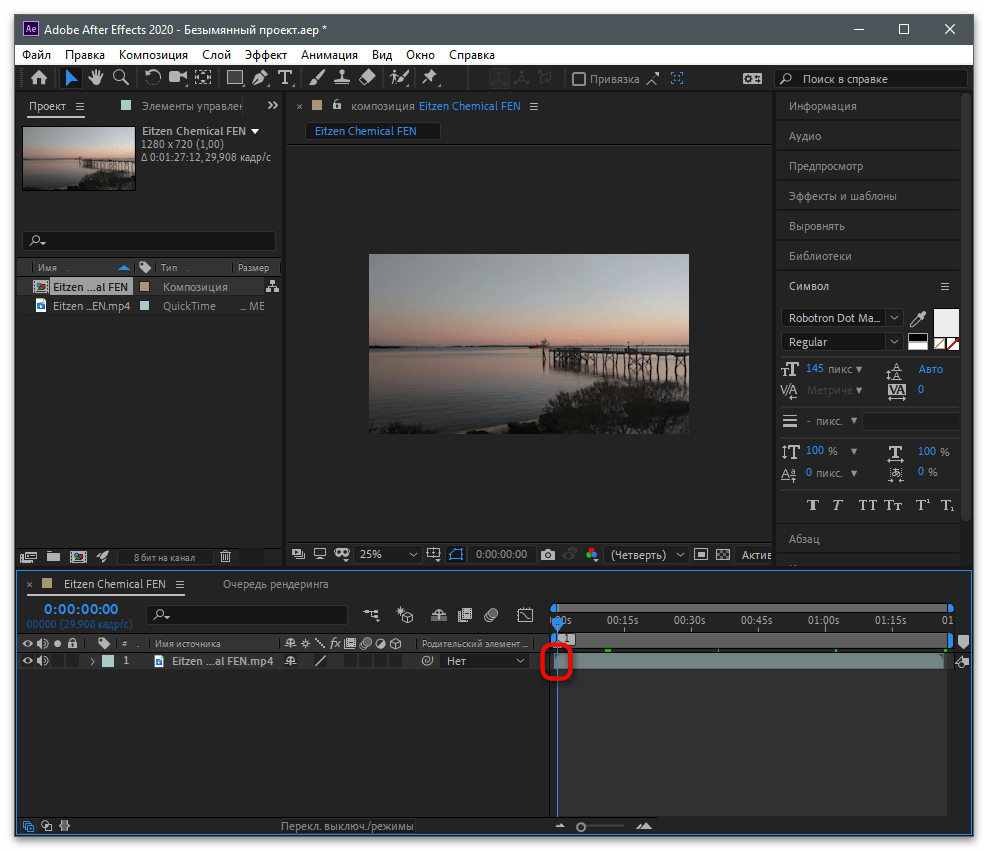
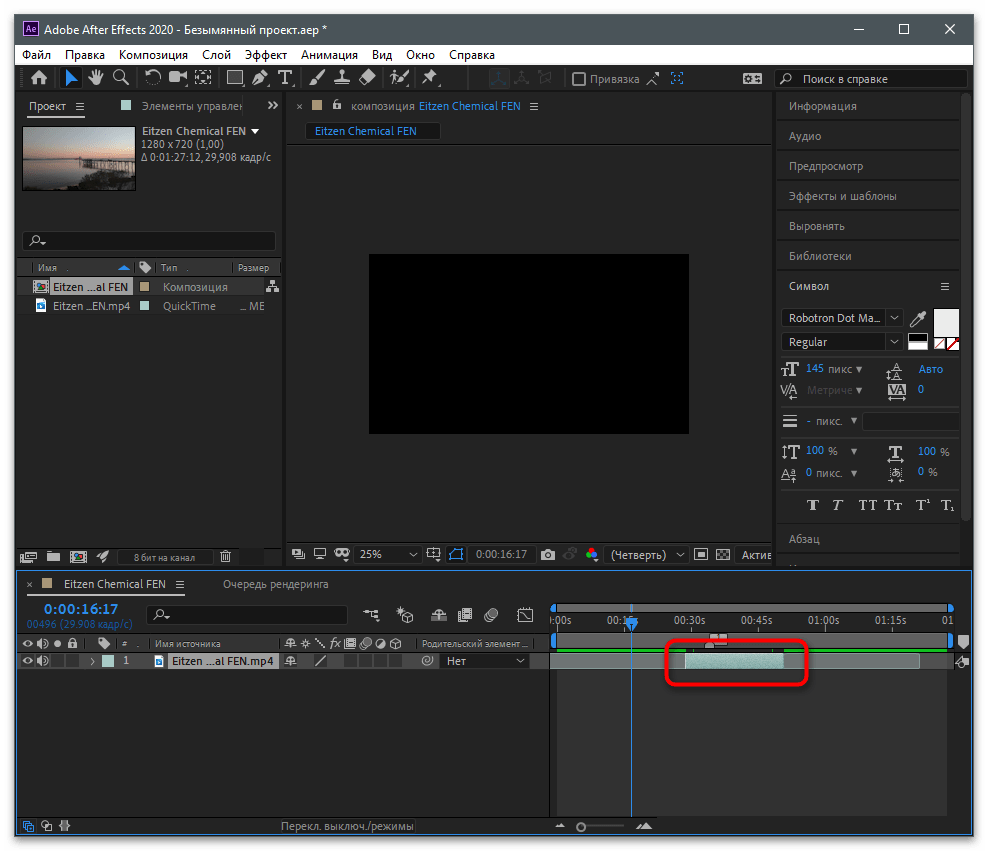
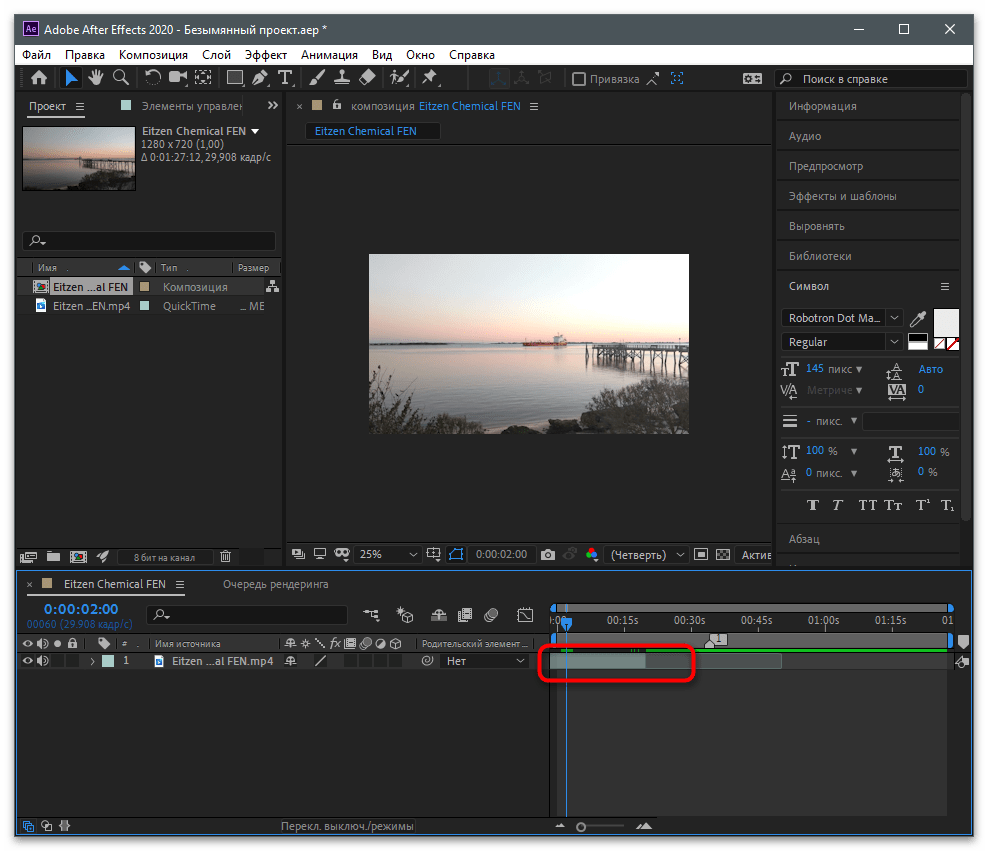
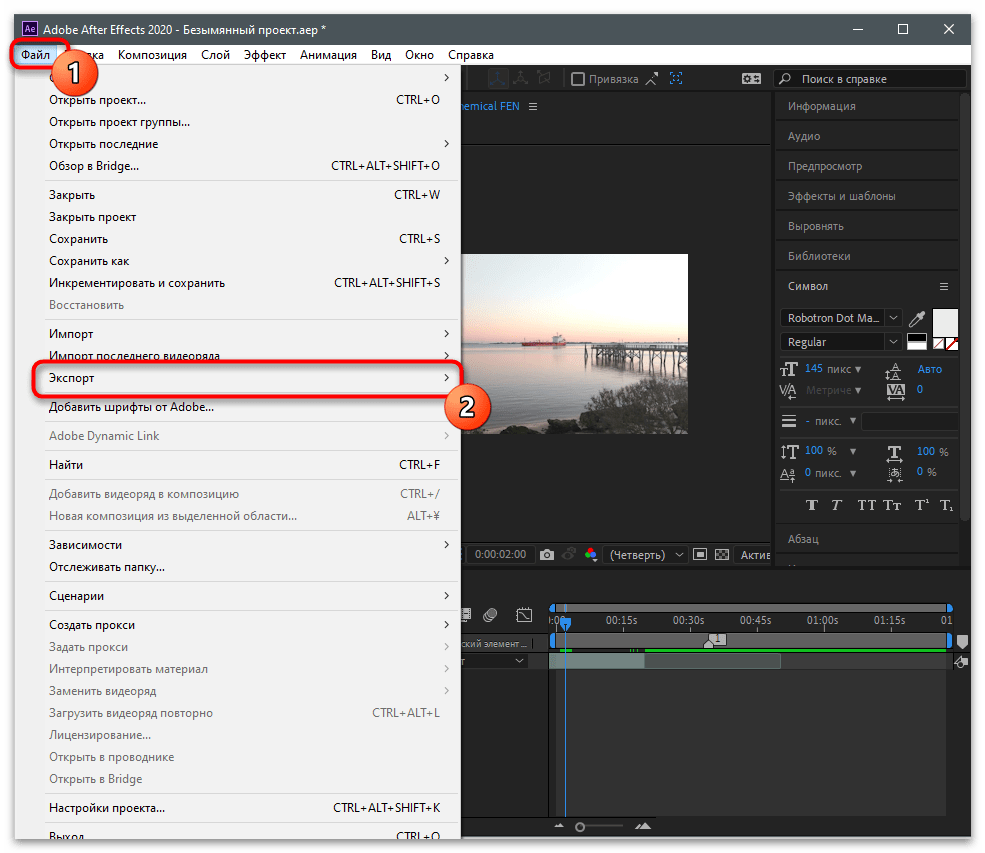
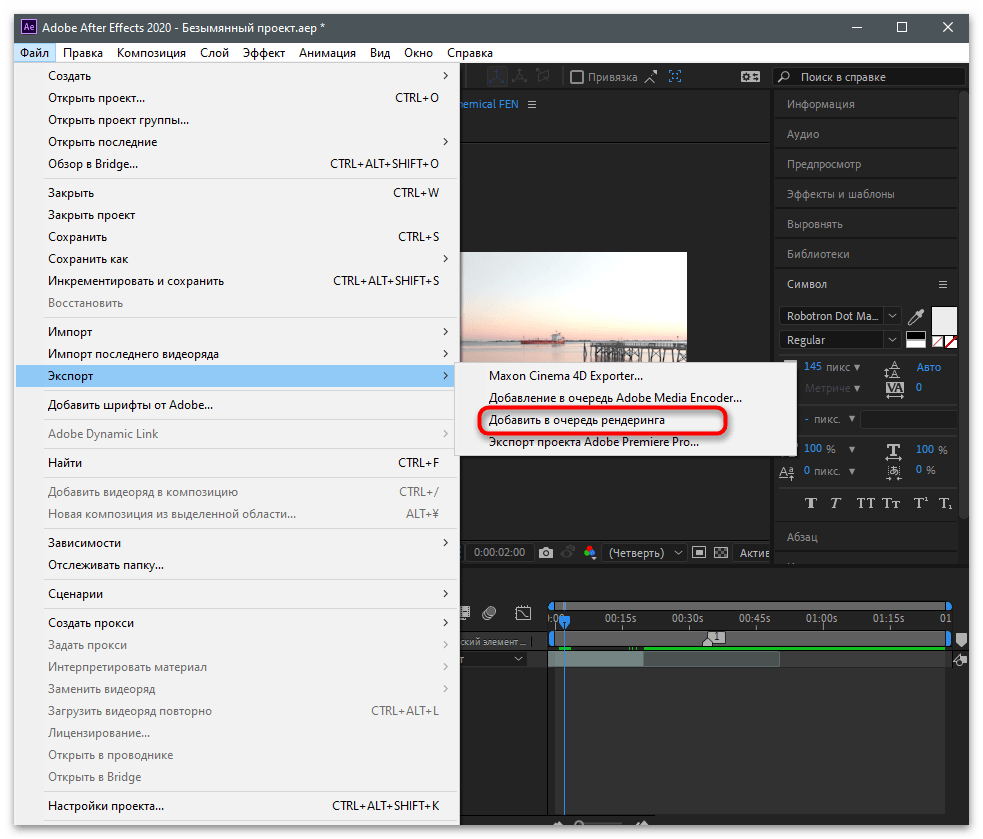
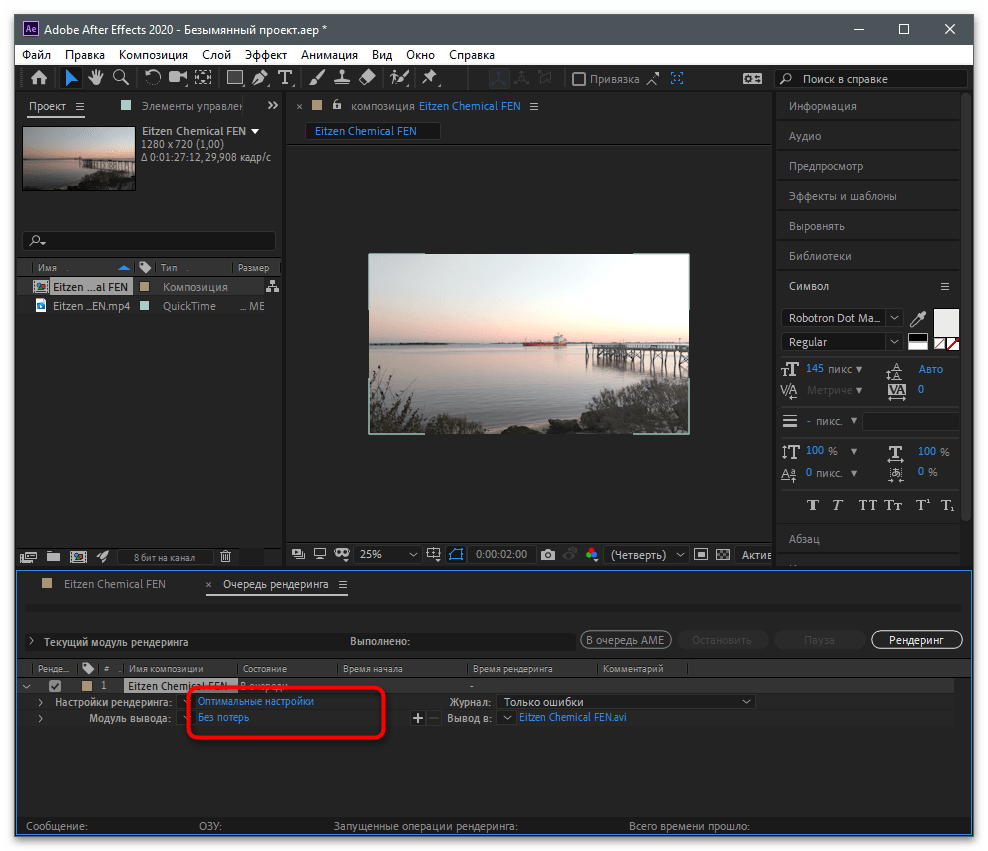
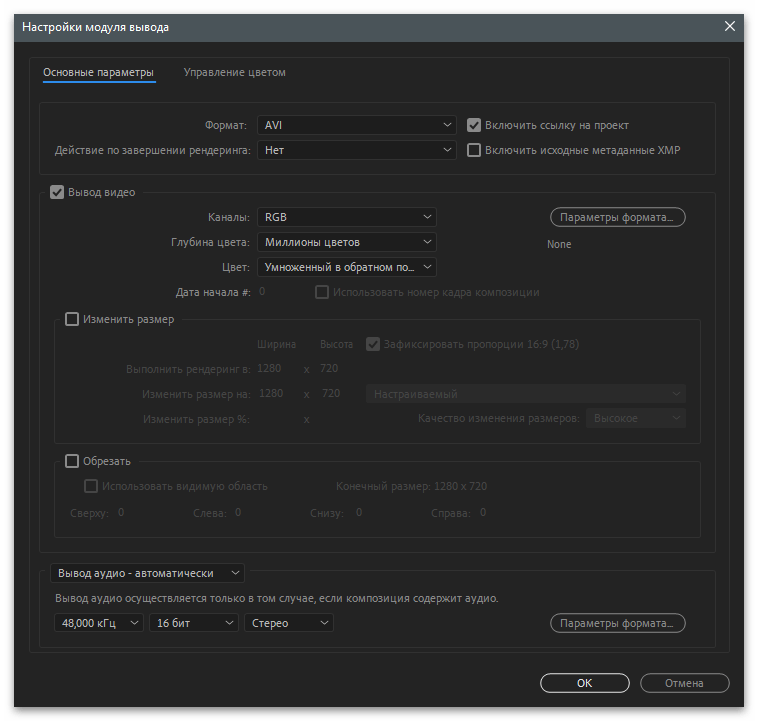
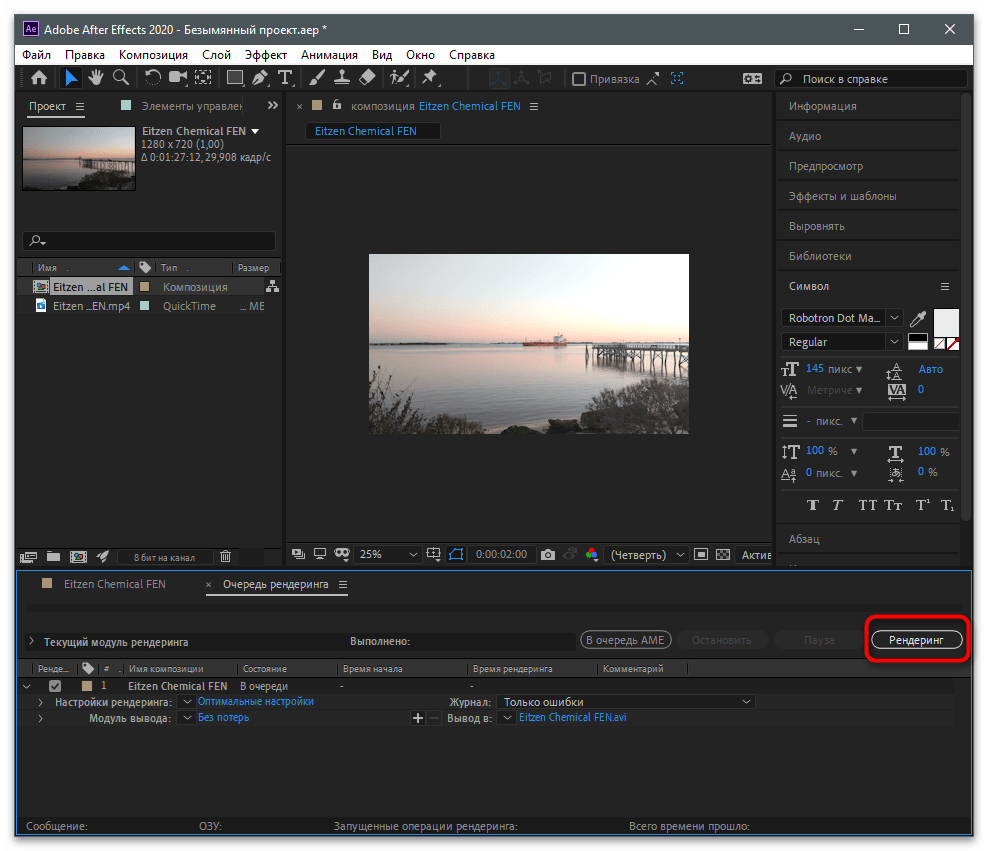
Якщо вас зацікавив процес обробки відео, в тому числі і його обрізки, через спеціальний софт на комп'ютері, проте представлені вище варіанти не підходять, радимо перейти за наступним посиланням, щоб прочитати опис інших популярних додатків, якими теж можна скористатися для виконання поставленого завдання.
Детальніше: програми для монтажу відео
Завантаження відео в TikTok
Якщо ви створили відео для завантаження в Тікток на своєму комп'ютері, немає сенсу використовувати мобільний додаток, щоб його туди викласти. Веб-версія, відкрита на комп'ютері, відмінно підійде для публікації кліпу на свій канал. Вам знадобиться виконати такі дії:
- Перейдіть на офіційний сайт соціальної мережі і авторизуйтесь у своєму обліковому записі, якщо не зробили цього раніше. Натисніть кнопку з хмарою, щоб приступити до завантаження відео.
- Перетягніть файл у виділену область або клацніть по ній для самостійного пошуку ролика через &171; провідник & 187; .
- Відшукайте його в новому вікні і двічі клікніть по файлу для вибору.
- Задайте заголовок і інші властивості точно так же, як це робили з іншими кліпами.
- Виберіть обкладинку та налаштуйте додаткові параметри коментування, репостів та Переглядів. По готовності підтвердіть публікацію.